Win7系統文字顯示亂碼怎麼辦? Win7系統文字顯示亂碼的解決方法
- WBOYWBOYWBOYWBOYWBOYWBOYWBOYWBOYWBOYWBOYWBOYWBOYWB轉載
- 2024-02-13 15:51:251389瀏覽
在使用Win7系統時,有時候會遇到文字顯示亂碼的問題,這給我們的使用帶來了一定的困擾。那麼,php小編蘋果為大家總結了一些解決方法,希望能幫助大家解決Win7系統文字顯示亂碼的問題。
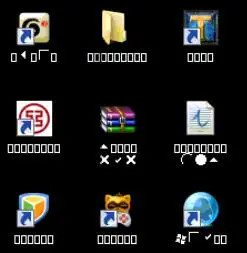
Win7系統文字顯示亂碼的解決方法:
#1、依序開啟“開始-控制面板”,如圖所示:
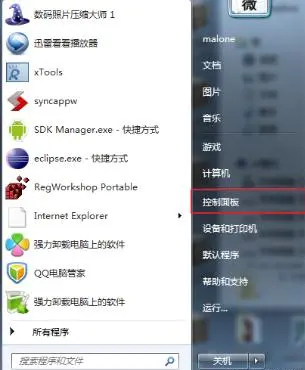
2、選擇類別,將視圖調整和下圖一樣,點擊“時鐘、語言和區域”,如圖所示:
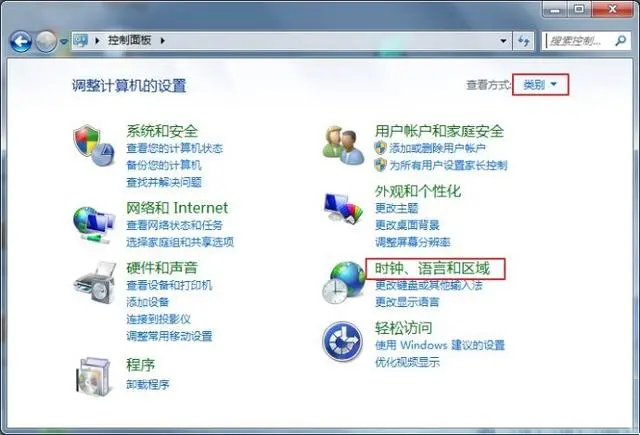
3、點擊“區域和語言”,如圖所示:
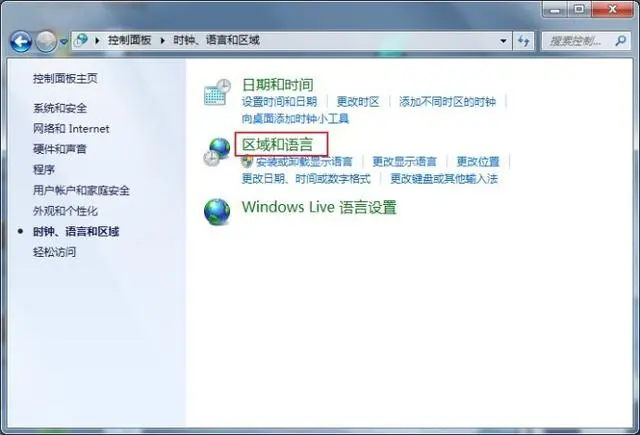
4、點擊“管理”,點擊“更改系統區域設定”,如圖所示:
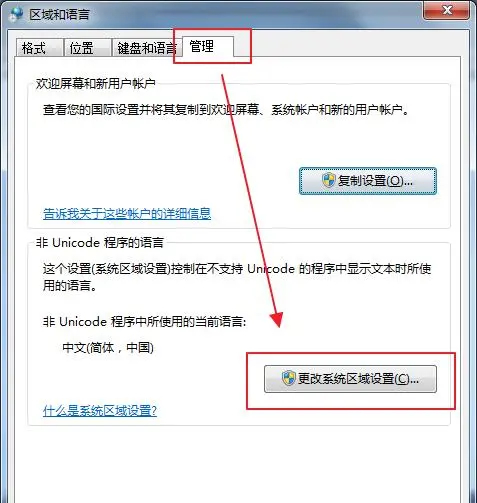
5、將系統區域設定成“英文(英國)”,然後點選確定,重新啟動電腦。重啟後將全是亂碼,因此我們需要牢記如何從桌面進入這個介面。
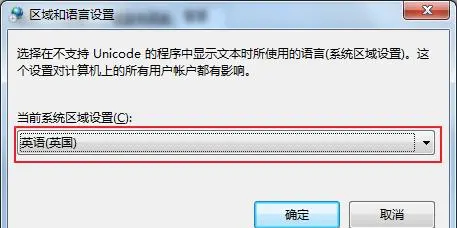
6、重啟完成後,我們按照上面記錄的再次來到區域和語言設定這一窗口,這次我們選擇“中文(簡體,中國)”,確定後再重新啟動電腦。
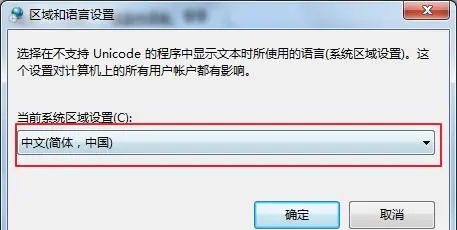
以上是Win7系統文字顯示亂碼怎麼辦? Win7系統文字顯示亂碼的解決方法的詳細內容。更多資訊請關注PHP中文網其他相關文章!
陳述:
本文轉載於:xpwin7.com。如有侵權,請聯絡admin@php.cn刪除

